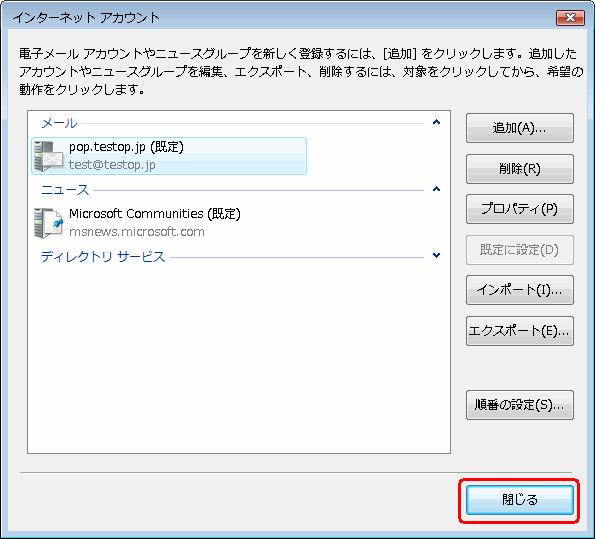Windowsメール 6.0
バージョン別エラー一覧 Windowsメール 6.0 メールの設定確認Windowsメール 6.0 メールの設定確認
1. Windowsメール 6.0を起動します。

2. [ツール]→[アカウント]をクリックします。
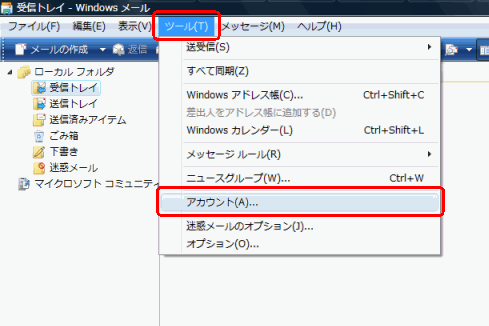
3. [インターネットアカウント]画面が表示されます。
作成したアカウントを選択して、[プロパティ]をクリックします。
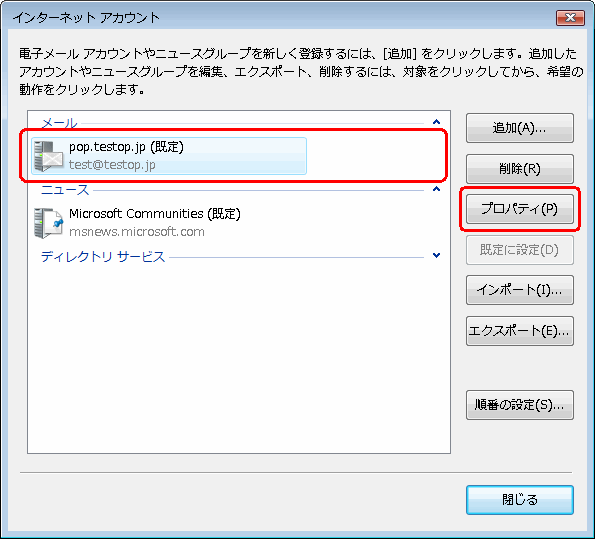
4. [プロパティ]画面が表示されます。
下記の表を参照し、各項目が正しく入力されているかを確認します。
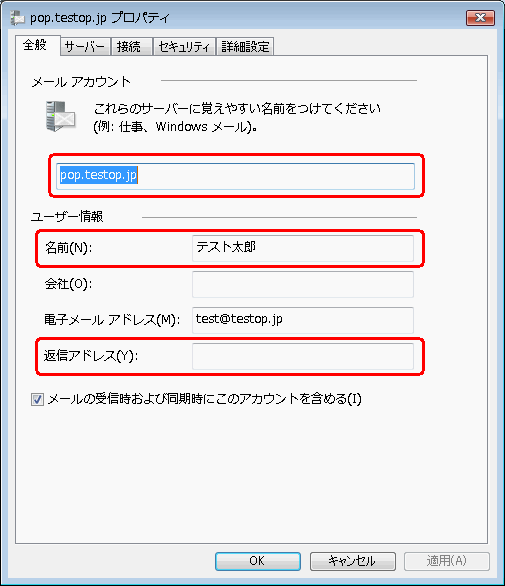
| メールアカウント : | 任意の名前を入力 |
| 名前 : | 任意の名前を入力 ※[送信者名]として相手のかたに通知されます。 |
| 電子メールアドレス : | メールアドレスを入力 |
5. [サーバー]タブをクリックします。
下記の表を参照し、各項目が正しく入力されているかを確認します。[設定]をクリックします。
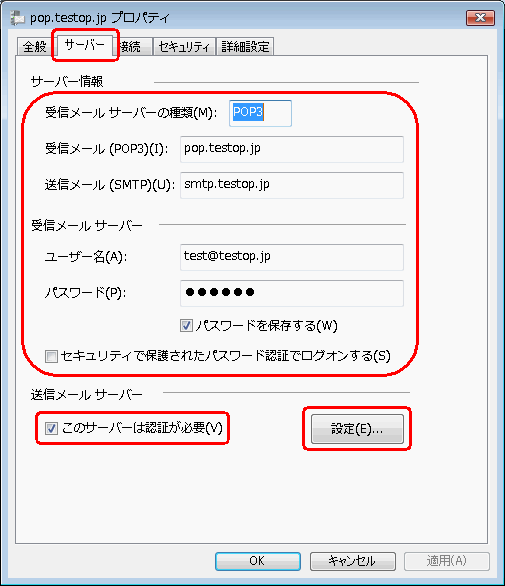
| 受信メールサーバーの種類 : | POP3を選択する |
| 受信メール(POP3) : | pop. + メールアドレスの@の右側を入力 例)pop.testop.jp |
| 送信メール(SMTP) : | smtp. + メールアドレスの@の右側を入力 例)smtp.testop.jp |
| ユーザー名 : | メールアドレスを入力 |
| パスワード : | メールパスワードを入力 ※半角英数6文字以上8文字以内 |
| パスワードを保存する : | パスワードを保存したい場合はチェックする |
| セキュリティで保護された パスワード認証でログオンする : | チェックしない |
| このサーバは認証が必要 : | チェックする |
6. [送信メールサーバー]画面が表示されます。
[受信メールサーバーと同じ設定を使用する]が選択されていることを確認します。[OK]をクリックします。
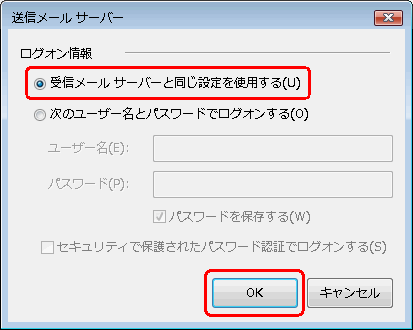
7. [プロパティ]画面に戻ります。[接続]タブをクリックします。
[このアカウントには次の接続を使用する]は、下記の表を参照し、お客さまの接続方法に合わせて設定します。
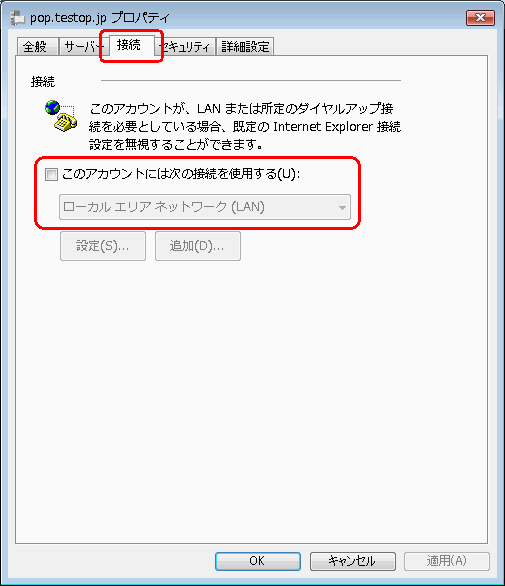
| ・フレッツ接続ツールで接続 ・Windows XPで広帯域(PPPoE)接続 ・ダイヤルアップ接続 ・モバイル接続 |
[このアカウントには次の接続を使用する]にチェックし、プルダウンメニューからご利用の接続名を選択 | 上記以外の接続 |
[このアカウントには次の接続を使用する]にチェックしない |
8. [詳細設定]タブをクリックします。
[送信メール(SMTP)]に 587 と入力されていることを確認します。[適用]-[OK]をクリックします。
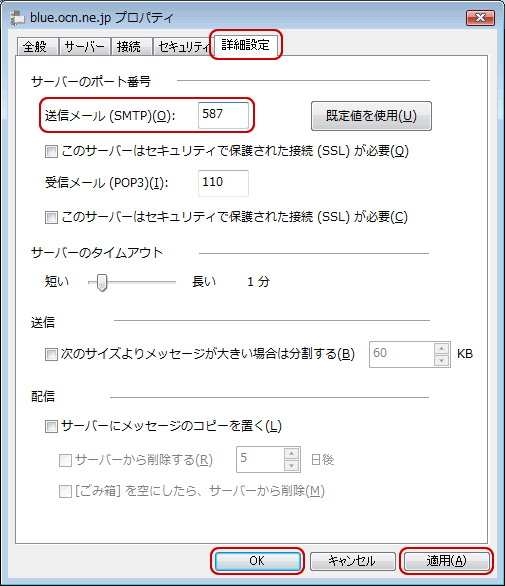
9. [インターネットアカウント]画面に戻りましたら、右下の[閉じる]をクリックします。
設定確認は完了です。